
Gabriel Brooks
0
3294
177
Pokud se podíváte na stránku Apple Cables and Adapters, budete uvítáni spoustou zábavných kabelů se spoustou nerozluštitelných zkratek. Co je DVI? A jak se od sebe Thunderbolt a Lightning liší??
Zde je kompletní přehled toho, jaké příslušenství je v době psaní k dispozici na webových stránkách společnosti Apple.
Průvodce typy kabelů a jejich význam
Nejprve se podívejme na to, jaké jsou různé typy kabelů a na co jsou použity.
Typy kabelů Mac
MagSafe a MagSafe 2: Napájecí adaptéry MagSafe fungují tak, že magnetické připojení napájení drží na svém místě. Výhodou je, že pokud zakopnete nebo vytrhnete kabel, počítač s tím nepřijde.
Apple postupně vyřazuje MagSafe ve prospěch USB-C, který umožňuje nabíjení z jakéhokoli portu.

5K DisplayPort: Některé vysoce výkonné monitory třetích stran používají tento standard zobrazení pro připojení. Vyžadují také adaptér nějakého druhu pro připojení k počítači Mac.
Mini DisplayPort: Starší standard Apple pro připojení displeje. Ačkoli je to přesně stejný tvar jako Thunderbolt 2, nemůže přenášet data. Rozdíl mezi nimi můžete zjistit pomocí symbolu nad portem.
Thunderbolt 2: Thunderbolt 2 je velmi rychlý standard přenosu dat a připojení zobrazení, stejně rychle jako připojení PCI Express. To znamená, že pevné disky, které se připojují přes Thunderbolt 2, teoreticky mají stejné přenosové rychlosti jako interní pevné disky. Výsledkem je, že tyto porty výrazně zvyšují budoucí upgradovatelnost vašeho počítače Mac.
Thunderbolt 3: Nejnovější standard na počítačích Mac a vylepšení v systému Thunderbolt 2, i když porty nejsou stejné. Thunderbolt 3 můžete použít k přenosu dat, připojení displeje a nabíjení zařízení.
Přestože porty Thunderbolt 3 používají kabely USB-C, ne všechny porty USB-C podporují standard Thunderbolt 3. Například 12palcový MacBook má port USB-C, ale nefunguje s Thunderboltem 3. Další informace naleznete v našem členění portů Thunderbolt a USB-C v počítači Mac..

FireWire: Před Thunderboltem byl FireWire nejrychlejším standardem pro přenos dat společnosti Apple. Apple ji postupně ukončil na všech současných počítačích Mac, ale stále prodává adaptér.
Typy kabelů iPhone a iPad
Blesk: Současný kabelový standard pro všechny modely iPhone. Pokud je však nový iPad Pro jakýkoli náznak, společnost Apple se brzy v budoucnu přesune na USB-C pro všechna zařízení iOS..
30 pinů: Tento standard byl ukončen debutem iPhonu 5 v roce 2012. Přesto stále používáte adaptér na webu Apple, pokud stále používáte iPhone 4S nebo starší.

Typy kabelů jiných výrobců
USB-C: Nejnovější standard USB. Je to malý, oboustranný kabel, který se blíží standardu all-in-one, jaký jsme kdy měli s USB. Není proto překvapivé, že většina nových notebooků Mac je dodávána pouze s porty USB-C. Většina adaptérů na webu společnosti Apple je USB-C-na-něco.
Podívejte se na náš přehled typů kabelů USB Vysvětlení typů kabelů USB a který z nich Jak porozumět typů kabelů USB a který z nich použít Proč existuje tolik různých typů kabelů USB? Naučte se rozdíly mezi typy konektorů USB a jak zakoupit nejlepší kabel. pro více detailů.
USB 3 a 2: Zatímco USB-C je typ fyzického konektoru, USB 2 a USB 3 jsou standardy připojení. Jak byste očekávali, USB 3 je mnohem rychlejší. Rozdíl mezi nimi poznáte podle barvy uvnitř konektoru. USB 3 je modrá, zatímco starší kabely USB 2 nejsou.
 Image Credit: smail (talk) / Wikipedia
Image Credit: smail (talk) / Wikipedia
3,5 mm zvuk: Váš standardní kabel pro sluchátka.
Karty SD, miniSD a microSD: SD znamená Secure Digital. Tyto disky jsou v podstatě malé paměťové jednotky Flash. Adaptéry dostupné v obchodě Apple Store vám umožní připojit tyto jednotky k počítači Mac. Některé z nich vyžadují další adaptér sami, v závislosti na tom, jaký druh SD karty máte.
VGA, DVI a HDMI: Tři nejběžnější standardy zobrazení.
VGA, což znamená Video Graphics Array, je nejstarší standard displeje. Je to analogový video signál. DVI, nebo Digitální vizuální rozhraní, je novější a má vyšší rozlišení. Mnoho počítačových monitorů ji používá.
HDMI nebo Multimediální rozhraní s vysokým rozlišením, je nejnovější standard. V televizoru máte téměř jistě několik portů HDMI a monitor počítače pravděpodobně také podporuje HDMI. Je to také jediný standard, který dokáže přenášet obraz i zvuk, a proto nevyžaduje další zvukový kabel.
Ethernet: Pokud se připojíte k internetu pomocí drátu, jedná se o kabel, který používáte. Notebooky Mac pro tento účel odstranily port, což vyžaduje použití adaptéru nebo připojení přes Wi-Fi.
Jaké porty má váš Mac?
Podívejte se na strany vašeho notebooku Mac nebo na zadní stranu iMacu. Poté si poznamenejte, jaké porty máte k dispozici. To se bude lišit v závislosti na modelu.
Web podpory společnosti Apple má velmi užitečnou stránku, která vám pomůže identifikovat porty na vašem počítači Mac. Má obrázky všech možných portů a jak vypadají.
Bez dalších okolků jsou zde adaptéry na webových stránkách společnosti Apple a jak je můžete používat.
Adaptéry Thunderbolt 3 a USB-C

Čtečka USB-C na SD karty: Připojte SD karty k Macu přes USB-C.
Adaptér USB-C na USB: Připojte starší zařízení USB-A k počítači Mac pomocí rozhraní USB-C. Recenze ukazují, že tento adaptér nepracuje s USB 3, což znamená, že zařízení USB 3.x se připojí rychlostí USB 2.
USB-C Digital AV Multiport Adapter: Připojte displej HDMI k počítači Mac USB-C a zároveň vám poskytne další port USB-C pro nabíjení a navíc port USB-A.
Adaptér Belkin USB-C na HDMI: Tento adaptér třetí strany má pouze převod z HDMI na USB-C bez dalších portů.
Adaptér Belkin USB-C na VGA: Pokud máte starý monitor nebo televizor, tento adaptér vám umožní připojit k němu USB-C Mac.
USB-C VGA Multiport Adapter: Tento kabel připojuje zařízení VGA k vašemu USB-C Mac. Poskytuje také další port USB-C pro nabíjení a jeden port USB-A.
Adaptér Thunderbolt 3 (USB-C) na Thunderbolt 2: Pomocí tohoto adaptéru připojte vaše stará zařízení Thunderbolt 2 k novému počítači Thunderbolt 3 Mac..
Kabel Moshi USB-C k DisplayPort: Tento kabel umožňuje připojit váš Thunderbolt 3 Mac k monitoru 5K DisplayPort. Nesmí se zaměňovat s Mini DisplayPort.
Adaptér USB Belkin USB-C na gigabit: Připojte Mac USB-C k portu Ethernet.
PROMISE SANLink3 N1 NBASE-T Ethernetový adaptér: Pokud pracujete v prostředí, které využívá 10 Gigabit Ethernet nebo rychlejší (jako je editační studio nebo produkční kancelář), můžete tento adaptér použít k připojení k Thunderboltu 3 Mac a udržet tuto bleskovou rychlost.
Adaptéry Thunderbolt 2

Thunderbolt na gigabitový ethernetový adaptér - Apple: Připojte ethernetový port k počítači Thunderbolt 2 Mac.
Adaptér Apple Thunderbolt na FireWire - Apple: Ačkoli FireWire v současné době není tak populární, můžete jej s tímto adaptérem používat i na svém starším počítači Mac..
Jiné Mac adaptéry
Adaptér Apple HDMI na DVI: Pokud váš počítač Mac obsahuje port HDMI, můžete převést kabel na DVI. Mějte na paměti, že tím nebude přenášen zvuk.
Převodník MagSafe na MagSafe 2: Pokud stále máte Mac kompatibilní s MagSafe, můžete pomocí tohoto adaptéru převést své staré nabíječky na MagSafe 2.
Adaptéry blesku pro iPhone a iPad
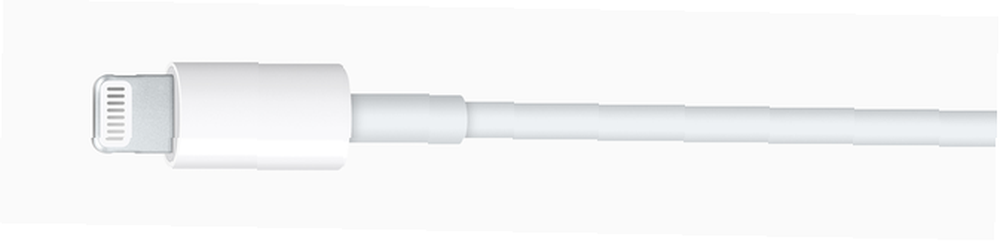
Adaptér pro připojení blesku na 3,5 mm konektor pro sluchátka: Zařízení iPhone 7 se zbavilo konektoru pro sluchátka. Přiveďte ji zpět s tímto adaptérem Lightning.
Belkin Lightning Audio + Charge Rockstar: Tento adaptér rozdělí váš port Lightning na dva, což vám umožní nabíjet i poslouchat zvuk současně..
Belkin 3,5 mm Audio + Charge Rockstar: Podobně tento adaptér rozdělí váš port Lightning na konektor pro sluchátka a další port Lightning.
Lightning to SD Reader Camera Reader: Připojte SD kartu k iPhonu nebo iPadu pro rychlý import fotografií nebo souborů.
Adaptér Lightning na Micro USB: Tento adaptér převede nabíječku Micro-USB tak, aby pracovala s vaším portem Lightning.
Adaptér Lightning to USB Camera Adapter: Tento adaptér převádí port blesku na USB-A, konkrétně pro připojení digitálního fotoaparátu.
Adaptér pro blesk na USB 3: Tento adaptér pracuje s porty USB 3. Má také další port Lightning, takže můžete nabíjet iPad nebo iPhone současně.
Adaptér Blesk na VGA: Tento adaptér použijte k připojení vašeho iPhonu nebo iPadu ke staršímu televizoru nebo monitoru prostřednictvím VGA.
Lightning Digital AV Adapter: Pomocí tohoto adaptéru připojte svůj iPhone nebo iPad k televizoru nebo monitoru přes HDMI.
Napájecí adaptér Belkin Ethernet + s konektorem Lightning: Připojte se přímo k internetu pomocí kabelu Ethernet s telefonem iPhone a iPad pro rychlejší a stabilnější připojení.
Adaptéry pro blesky iPhone a iPad
Adaptér Apple s 30 kolíky na VGA: Pokud stále máte starý iPhone nebo iPad, můžete pomocí tohoto adaptéru připojit starší monitor VGA..
Adaptér Apple iPhone TTY: Pokud má váš iPhone nebo iPad konektor pro sluchátka, můžete pomocí tohoto adaptéru připojit zařízení Teletype..
Belkin Audio Splitter (3,5 mm-M / 2 × 3,5 mm-F): Tento adaptér použijte k rozdělení konektoru pro sluchátka do dvou konektorů pro sluchátka skvěle pro sdílení.
Pro napájecí adaptéry je Apple lepší
Adaptéry Apple jsou drahé, ale kvalita a spolehlivost stojí za příplatek. Řiďte se našimi radami a ujistěte se, že pro své Mac vždy kupujete autorizovanou nabíječku Apple Jsou levné adaptéry MacBook bezpečné nebo za to? Jsou levné adaptéry MacBooků bezpečné nebo za to? Je nákup adaptéru MacBook od jiného výrobce dobrý nápad? Jsou rozhodně levnější, ale nemusí být v bezpečí. .











